win10系统使用打印机服务提示“打印不成功”的解决方案
发布时间:2019-03-10 13:00 作者:番茄花园官网 来源:www.winfanqie.comwin10系统有很多人都喜欢使用,我们操作的过程中常常会碰到win10系统使用打印机服务提示“打印不成功”的问题。如果遇到win10系统使用打印机服务提示“打印不成功”的问题该怎么办呢?很多电脑水平薄弱的网友不知道win10系统使用打印机服务提示“打印不成功”究竟该怎么解决?其实不难根据下面的操作步骤就可以解决问题 1、点击win10系统的开始菜单,选择弹出菜单的控制面板; 2、点击控制面板里的管理工具;就可以了。下面就有win10下载吧的小编就给朋友们介绍一下win10系统使用打印机服务提示“打印不成功”详细的操作步骤:
具体方法如下:
1、点击win10系统的开始菜单,选择弹出菜单的控制面板;
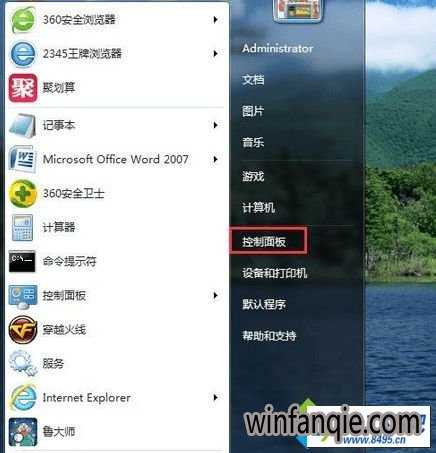
2、点击控制面板里的管理工具;
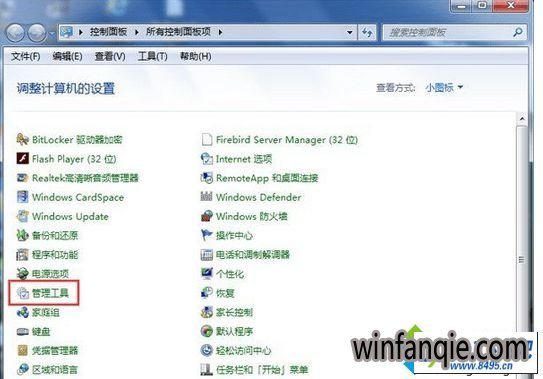
3、在管理工具窗口里点击服务;

4、在服务对话框里可以按下字母p,快速找到打印机服务,即名为print spooler的打印机服务。选中该服务后,在左边可以选择停止,或者重启服务;
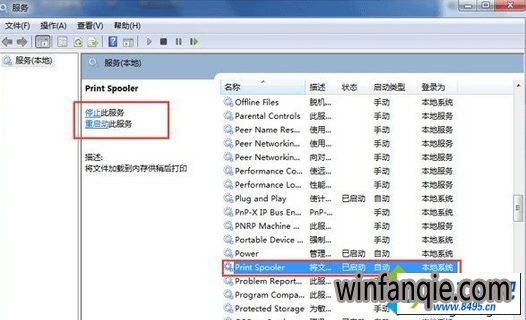
5、或者双击print spooler打印机服务,在弹出print spooler属性对话框里也可开启和关闭打印服务;
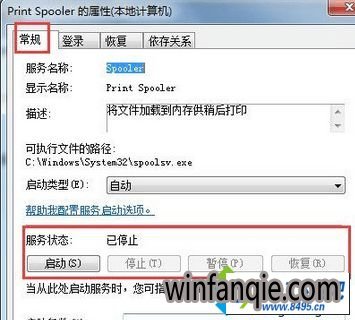
二、win10打印机服务关闭了怎么用命令开启
1、在win10系统下同时按下“win+R”快捷键,打开运行对话框,输入cmd,然后点击确定;
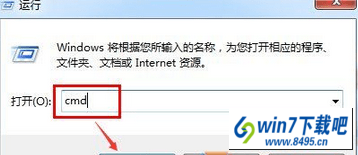
2、在cmd对话框里输入命令net start spooler,然后回车就可以启动打印机服务了;

3、在cmd对话框里输入命令net stop spooler,然后回车就可以关闭打印机服务了。

以上就是win10使用打印机服务提示“打印不成功”的解决方法,你在打印的时候提示打印不成功的,那很有可能你打印机服务没有开启,只要开启服务即可实现打印了。
上文所分享的,便是win10系统使用打印机服务提示“打印不成功”的解决方案了,遇到问题的朋友们不妨跟着小编的方法操作一下吧。
















